Chromeのゲストモードとは
友人から「少しだけパソコン貸して?」と言われても、個人情報のたくさん保存されたパソコンを貸すのは気が引けます。このようなときに役立つ機能が、Google Chromeの「ゲストモード」機能です。この機能を利用すれば、日ごろ自分が利用しているGoogle Chromeの環境とは別の、まっさらなブラウザー環境を利用できるので、閲覧アクティビティも保存されず、プライバシーも保護できます。
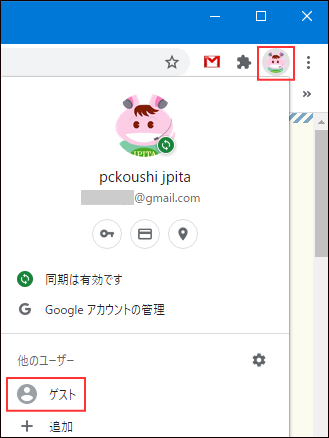
ゲストモードを開く
- Google Chromeを開きます。
- 画面右上のプロフィールアイコンをクリックします。
- [ゲスト]をクリックします。
- Chromeがゲストモードで表示されます。
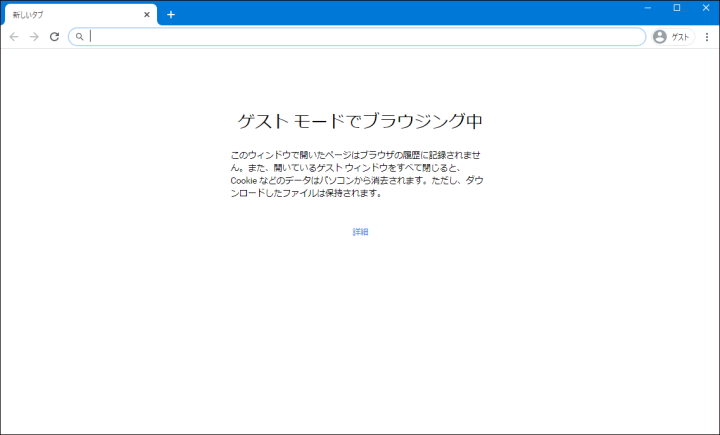
ブラウザを閉じ、ゲストモードを終了すると、閲覧履歴やCookie、サイトデータはすべて削除されます。
次に読むと役立つ関連記事
■カーソルブラウジングとは
■クリックした場所をハイライト表示する方法
■Google Chromeのリーディングリストとは
■特定の文字列を示したリンクURLを作成する方法
■開いているタブと最近閉じたタブを開く方法
■Google Chromeのパスワード管理
■Google Chromeの安全確認
■Google ChromeのPDFビューワーとは
■Google Chromeで動画と音楽の再生
■Google Chromeのショートカットの追加とは
■Google ChromeのQRコード作成機能とは
■Google Chromeのゲストモードとは
■Google Chromeのショートカットキー
■ショートカットキーの使い方
■Google Chromeの拡張機能
■覚えておくと役立つGoogle Chromeの操作
パソコン講師に必要なスキルを1年間ですべて習得!
パソコンインストラクター養成学校Webスクールでは、自宅のパソコンからインターネットを利用し、プロのパソコンインストラクターとして活動するために必要なパソコン操作の教え方のスキルを習得できます。
次に読むと役立つ関連記事
■Ctrl+Shift+Deleteで履歴の削除
■Ctrl+Rで更新
■Ctrl+Shift+Bでブックマークバーを非表示
■Alt+Tabでウィンドウの切り替え
■Alt+Dでキーでアドレスバーを表示
■Windowsキーでスタートメニューを表示
■F7で全角カタカナに変換
■F2キーでファイルの名前を変更
■Windows+Dでウィンドウを閉じる
■Ctrl+Zで元に戻す
■Ctrl+PageUp/PageDownの使い方
■WebページをPDFにする方法
■Chromeの閲覧履歴をタイムラインに表示する方法
■デズクトップ画面を録画する方法
■Webページの拡大と縮小
■Chromeのシークレットモード
■ブラウザのタブを固定する方法
■Ctrl+クリックで表示
■Ctrl+Hキーで履歴を表示
■Ctrl+Shift+Tで再表示
■縦長のWebページをキャプチャする方法
■Gmailの新着メールを瞬時に確認する方法